
프로그래밍 이란?
컴퓨터와 대화하면서 일을 시키는 작업이라고 합니다.
내가 배우는 JAVA란 무엇일까?
자바의 아버지라고 불리는 제임스 고슬링과 그 동료들이 1991년에 그린 프로젝트란 이름으로 시작해서 1995년에 발표된 프로그래밍 언어입니다. Java는 원래 가전제품 내에 동작하는 프로그램을 위해 개발했지만 웹의 등장으로 엄청난 성공을 거두면서 프로그램 개발에 있어 주류 언어중 하나가 되었고, 안드로이드 개발에도 자바가 널리 사용되고 특히 우리 나라 대부분의 공공기관에서 조차 사용하는 프로그램은 언어이기 때문에 활용도가 굉장히 높습니다.
< 자바 프로그래밍의 특징 >
● 다양한 환경에서 사용할 수 있다.
● 프로그램이 안정적이다.
● 풍부한 기능이 제공되는 언어이다.
● 객체 지향 언어이다.
- Object oriented programming(OOP) 이라고 함
[출처] 자바 소개|작성자 devnote1
자바 개발을 위한 용어 정리
JDK(Java Development Kit) : 자바에서 제공되는 개발용 라이브러리. 계속 버전이 올라가고 있음
JRE(Java Runtime Environment) : 자바 프로그램이 실행되는 환경. 8.0까지 무료로 제공 됨
JVM(Java Virtual Machine) : 자바 가상 머신으로 프로그램이 실행되는 환경인 JRE 가 설치되어 있어야 함
2. Java 개발의 시작
2-1) JDK 설치
설치과정은 다음과 같습니다.
보통 자바는 11.xx.xx 버전을 주로 사용합니다.
1) JDK 설치
오라클 홈페이지에서 Java archive를 선택
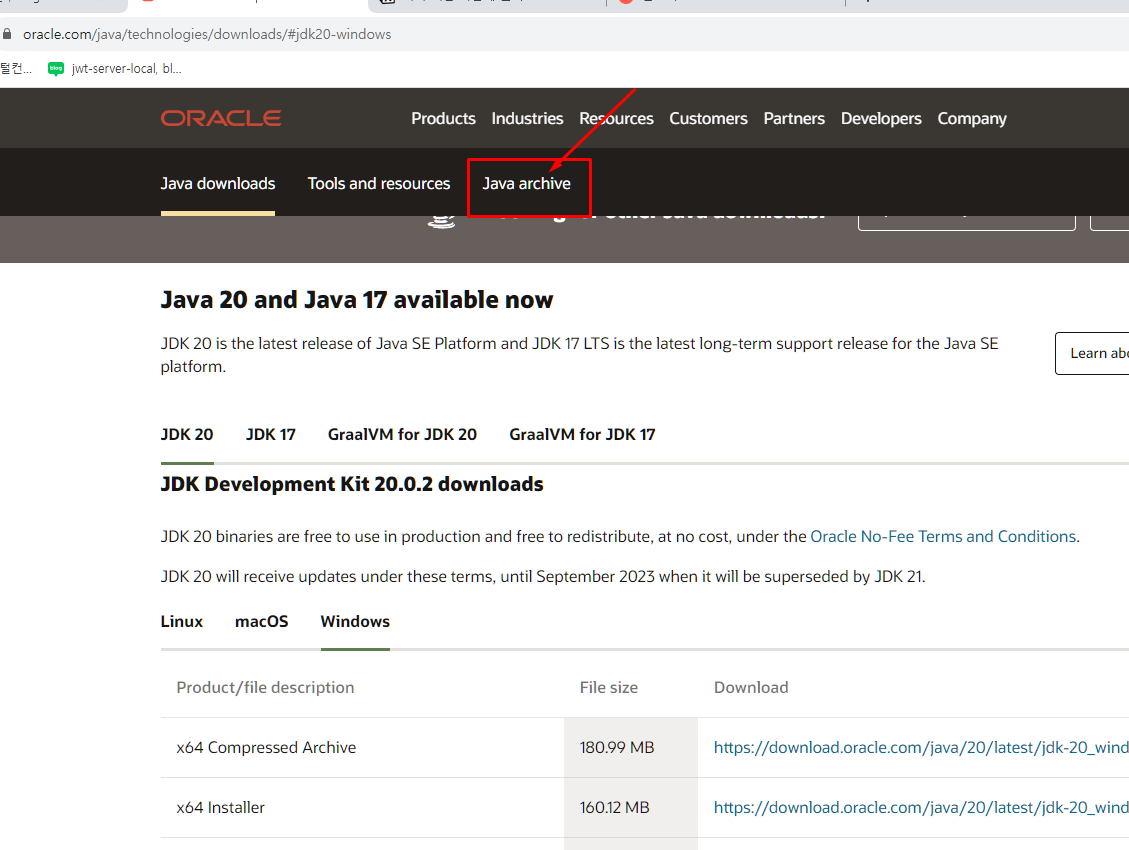
우측 'Java SE 11' 클릭
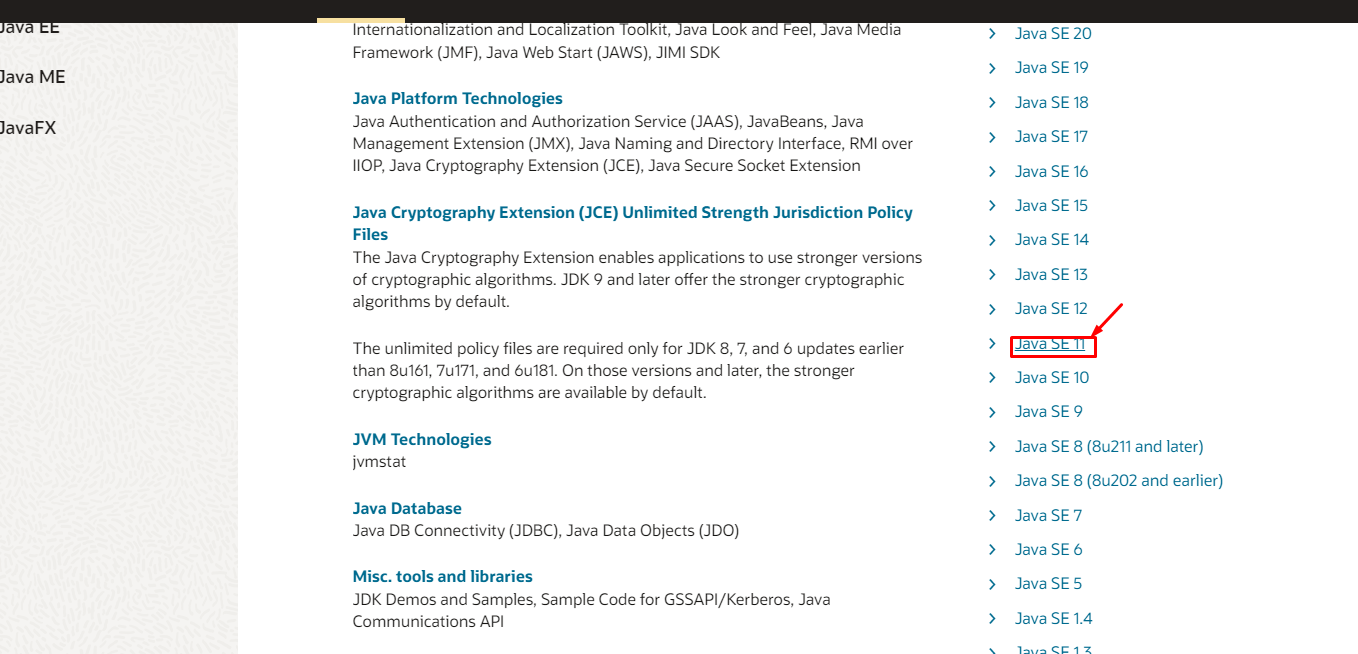


OS 환경에 맞는 설치파일을 다운 받아줍니다.
저는 윈도우를 사용하기때문에 윈도우 버전을 다운받았습니다.
다운받은 exe 파일을 실행시켜 설치를 진행시켜줍니다.
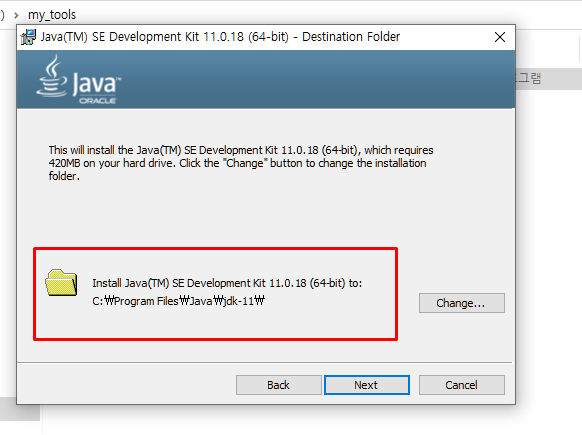
설치완료 후 명령프롬프트를 실행시켜 JDK가 잘 설치되었는지 확인을 해봅시다!
우선 명령프롬프트에 'java' 라는 명령어를 입력해줍니다.

입력시 위 명령어들이 주르륵 나온다면 제대로 설치가 된 상태입니다.
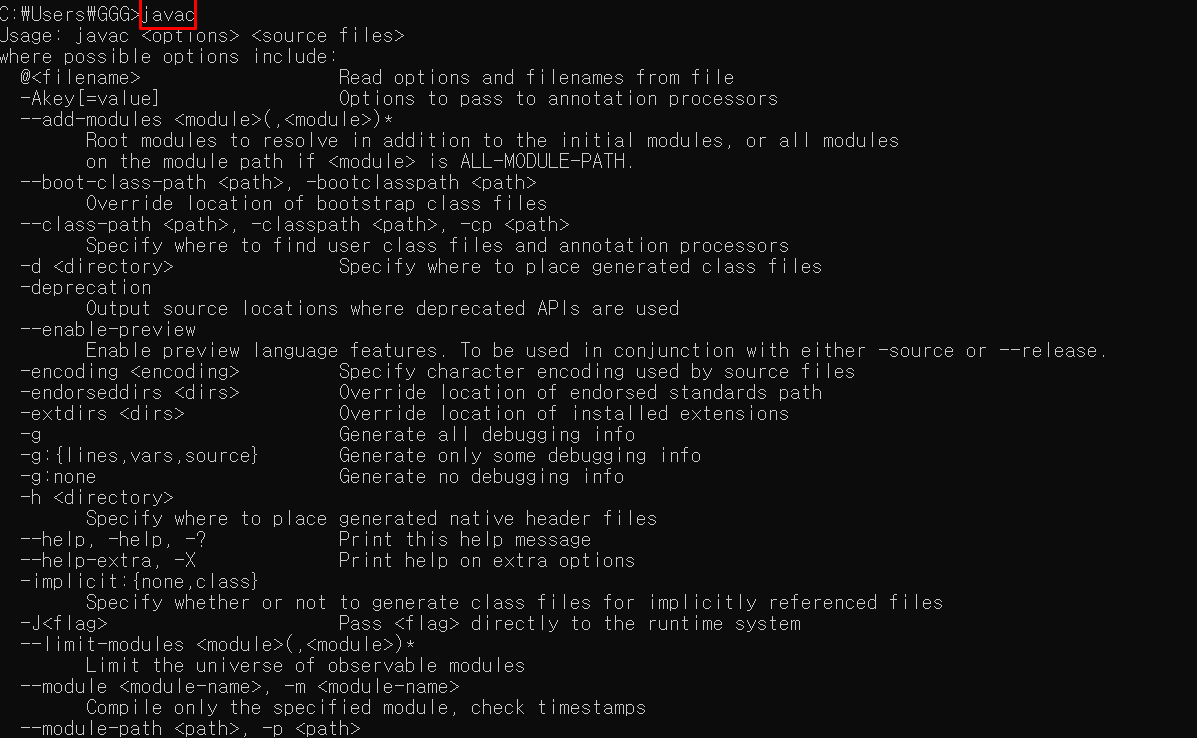
그리고 'javac' 명령어를 입력해주고,

마지막으로 'java -version' 명령어를 입력해주면 아래에 자바 버전이 뜹니다.
3. 환경변수 설정
만약 이러한 명령어들이 나오지 않는다면 환경변수 설정을 해주어야 합니다.
환경변수 설정을 하는 이유는
환경변수 설정 방법은 시작버튼 옆 돋보기 or 검색창에 '시스템 환경변수'만 입력하면 제어판 설정 메뉴가 나옵니다.


아래에 환경 변수라는 버튼을 눌러줍니다.
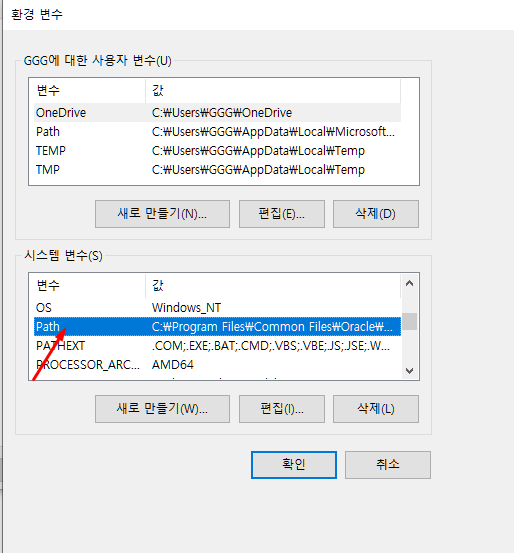
아래 시스템 변수 부분에 스크롤을 내리면 'Path' 부분을 더블클릭 해줍니다.

오른편 새로만들기 버튼을 눌러 경로를 지정해주는데 JDK 파일이 설치된 bin 폴더까지 경로를 찾아 복사, 붙혀넣기를 해줍니다.
저의 경우 c드라이브에 설치가 되어 있어 'C:\Program Files\Java\jdk-11\bin' 이경로로 지정을 해주었습니다.
지정 후 열려있는 창에 있는 확인 버튼을 눌러줍니다.
4. 명령프롬프트에서 다시 확인
명령프롬프트를 재시작(이미 켜져있는 경우 종료후 다시 시작해주세요!)하여 아래 명령어들을 입력해봅니다.
1. java : .class 파일을 실행시키는 역할
2. javac : 자바 컴파일러로 텍스트로 작성된 .class 파일로 변환시키는 역할을 합니다.
3. java -version : JDK 버전을 확인하는 명령어
'Java > Java 이론' 카테고리의 다른 글
| [JAVA] 변수와 상수 (0) | 2023.07.25 |
|---|---|
| [JAVA] 변수형과 자료형 - 2 (0) | 2023.07.25 |
| [JAVA] 변수와 자료형 (0) | 2023.07.24 |
| [JAVA] 이클립스 환경 설정 (0) | 2023.07.24 |
| [JAVA] 이클립스(Eclipse) 설치 (0) | 2023.07.24 |
